So installieren Sie Photoshop-Aktionen in Photoshop
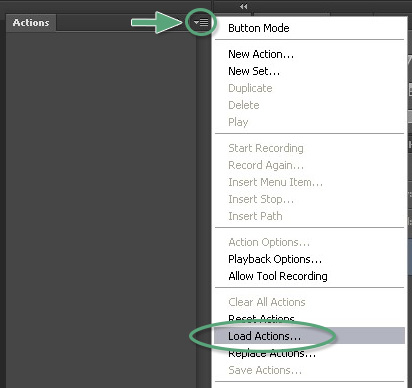
Es gibt mehr als eine Möglichkeit, Photoshop-Aktionen in Photoshop zu installieren.
Die einfachste Methode:
- Doppelklicken Sie einfach auf die .atn-Datei.
- Hinweis: Wenn Sie Ihren Computer neu starten, neigen Aktionen, die auf diese Weise installiert wurden, dazu, zu verschwinden.
Die beste Methode (damit Ihre Aktionen erhalten bleiben):
- Speichern Sie Ihre Aktionen an einem leicht zu findenden Ort auf Ihrem Computer.
- Öffnen Sie Photoshop und gehen Sie zur Aktionen-Palette.
- Wenn die Aktionspalette nicht sichtbar ist, gehen Sie auf „Fenster“ und klicken Sie dann im Dropdown-Menü auf „Aktionen“.
- Klicken Sie in der oberen rechten Ecke der Aktionspalette auf das kleine Kästchen mit dem auf dem Kopf stehenden Dreieck und den vier horizontalen Linien.
- Wählen Sie im Dropdown-Menü „Aktionen laden“.
- Navigieren Sie zurück zu dem Ort, an dem Sie die Aktionen gespeichert haben und wählen Sie die Datei mit der Endung .atn.
- Klicken Sie auf „Öffnen“ und Ihre Aktionen werden in die Aktionenpalette geladen.
Wenn die Aktionen in die Aktionenpalette geladen sind, bleiben sie erhalten, bis Sie den ursprünglichen Ordner löschen, in dem Sie die Aktionen gespeichert haben.
Video: So installieren Sie Aktionen in Photoshop CS2 – CS6
Wie Sie Photoshop-Aktionen verwenden in Photoshop
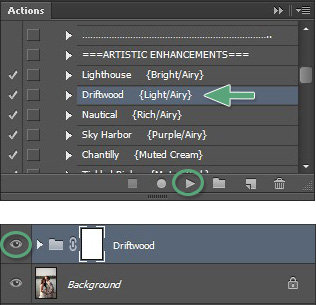 Um Photoshop-Aktionen richtig auszuführen und zu verwenden, stellen Sie zunächst sicher, dass Ihre Aktionen-Palette geöffnet und sichtbar ist. Wenn sie nicht sichtbar ist, gehen Sie auf „Fenster“ und klicken Sie im Dropdown-Menü auf „Aktionen“. Wenn die Palette „Aktionen“ geöffnet ist und die „Greater Than Gatsby“-Aktionen bereits geladen sind, folgen Sie diesen einfachen Schritten.
Um Photoshop-Aktionen richtig auszuführen und zu verwenden, stellen Sie zunächst sicher, dass Ihre Aktionen-Palette geöffnet und sichtbar ist. Wenn sie nicht sichtbar ist, gehen Sie auf „Fenster“ und klicken Sie im Dropdown-Menü auf „Aktionen“. Wenn die Palette „Aktionen“ geöffnet ist und die „Greater Than Gatsby“-Aktionen bereits geladen sind, folgen Sie diesen einfachen Schritten.
- Klicken Sie auf die Aktion, die Sie ausführen möchten.
- Navigieren Sie zum unteren Rand der Palette „Aktionen“.
- Finden Sie die Schaltfläche in Form eines auf der Seite liegenden Dreiecks.
- Klicken Sie auf die Schaltfläche „Abspielen“ und warten Sie, bis die Aktion abgeschlossen ist.
Wenn die Aktion abgeschlossen ist, können Sie auf den Sichtbarkeits-„Augapfel“ neben der neu erstellten Ebene klicken und den Effekt mit und ohne angewandte Aktion sehen.
Als zusätzlicher Bonus enthalten die Greater Than Gatsby-Aktionen leicht verständliche Erklärungen und Anleitungen, die in Form eines Pop-up-Fensters sichtbar werden, wenn eine Aktion ausgeführt wird.
Wie Sie den Effekt einer Photoshop-Aktion in Photoshop ändern
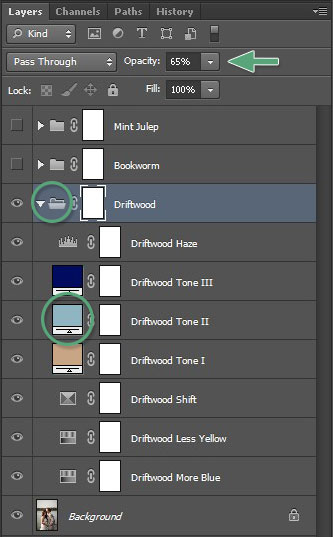 Alle Bilder sind unterschiedlich und in den meisten Fällen müssen die Standardeinstellungen einer Aktion angepasst werden, um den perfekten Look für Ihr Foto zu erzielen. Es gibt im Wesentlichen zwei Möglichkeiten, eine Photoshop-Aktion zu ändern oder anzupassen, nachdem sie angewendet wurde.
Alle Bilder sind unterschiedlich und in den meisten Fällen müssen die Standardeinstellungen einer Aktion angepasst werden, um den perfekten Look für Ihr Foto zu erzielen. Es gibt im Wesentlichen zwei Möglichkeiten, eine Photoshop-Aktion zu ändern oder anzupassen, nachdem sie angewendet wurde.
Die häufigste Methode zur Anpassung des Effekts einer Photoshop-Aktion ist die Anpassung der Deckkraft der gesamten Ebenengruppe. Sie können eine Ebenengruppe auswählen, indem Sie in der Ebenenpalette auf das „Ordner“-Symbol neben einer bereits ausgeführten Aktion klicken. Sobald die Ebenengruppe ausgewählt ist, können Sie die Deckkraft anpassen, indem Sie die Intensität des Effekts nach oben oder unten verändern.
Die detailliertere Methode zum Anpassen des Effekts einer Aktion ist die Anpassung der einzelnen Ebenen innerhalb der Ebenengruppe. Dies erfordert ein tieferes Verständnis der verschiedenen Komponenten innerhalb der Ebenengruppe, aber die Methode zum Anpassen der Deckkraft bleibt die gleiche. Wählen Sie einfach die einzelne Ebene innerhalb der Gruppe aus und passen Sie die Deckkraft nach Bedarf an.
Hinweis: Aktionen funktionieren bei RAW-Bildern immer besser, einfach weil es mehr Informationen und Daten zu manipulieren gibt. Wenn Aktionen auf ein JPEG-Bild angewendet werden, kann der Effekt manchmal übermächtig sein. Wenn das passiert, können Sie einfach die Deckkraft der Ebene einer Aktion reduzieren, um den Effekt zu beruhigen.
Wie man Photoshop-Aktionen in Photoshop Elements installiert
 Es gibt mehr als eine Möglichkeit, Photoshop-Aktionen in Photoshop Elements zu installieren.
Es gibt mehr als eine Möglichkeit, Photoshop-Aktionen in Photoshop Elements zu installieren.
Die einfachste Methode:
- Doppelklicken Sie einfach auf die .atn-Datei.
- Hinweis: Wenn Sie Ihren Computer neu starten, verschwinden Aktionen, die auf diese Weise installiert wurden.
Die beste Methode (damit Ihre Aktionen erhalten bleiben):
- Speichern Sie Ihre Aktionen an einem leicht zu findenden Ort auf Ihrem Computer.
- Öffnen Sie Photoshop Elements und stellen Sie sicher, dass Sie sich im Expertenmodus befinden.
- Gehen Sie zur Aktionspalette.
- Wenn die Aktionspalette nicht sichtbar ist, gehen Sie auf „Fenster“ und klicken Sie dann im Dropdown-Menü auf „Aktionen“.
- Klicken Sie in der oberen rechten Ecke der Aktionspalette auf das kleine Kästchen mit dem auf dem Kopf stehenden Dreieck und den 4 horizontalen Linien.
- Wählen Sie im Dropdown-Menü „Aktionen laden“.
- Navigieren Sie zurück zu dem Ort, an dem Sie die Aktionen gespeichert haben und wählen Sie die Datei mit der Endung .atn.
- Klicken Sie auf „Öffnen“ und Ihre Aktionen werden in die Aktionspalette geladen.
Wenn die Aktionen in die Aktionspalette geladen werden, bleiben sie erhalten, bis Sie den ursprünglichen Ordner löschen, in dem Sie die Aktionen gespeichert haben.